2019-01-01 09:00
对于学生党以及上班族们来说,Word无疑是一款使用频率很高的办公软件,在平时的学习和工作过程中,经常会碰到格式转换的问题。例如在编辑完一个Word文档后,需要将其转换成PDF文件,如果你对格式转换感到头疼的话,别担心,小编这就为你带来一些实用易上手的Word转PDF方法。

方法一:使用WPS转换
要想将Word文件转换成PDF文件,可以利用WPS来实现。首先在WPS中打开你需要转换的Word文件,完成所有编辑之后保存。下一步,点击左上角的文件,在下拉列表中找到“输出为PDF”并点击,接下来会弹出一个输出设置,设置完成点击“确定”即可转换到PDF文件。
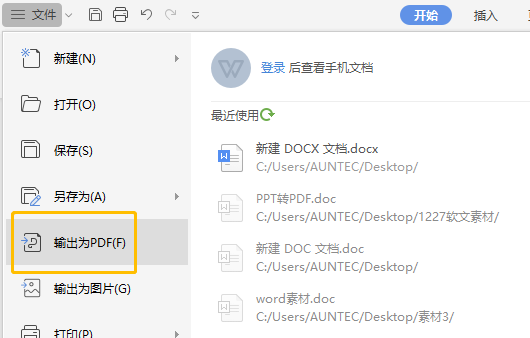
除此之外,还可以在页面上方找到“云服务”,点击云服务后在下排会出现“输出为PDF”选项,也能够将Word转换为PDF文件。此方法不支持批量转换。
推荐指数:三颗星

方法二:在线转换
在搜索引擎中可以搜索到一些提供在线格式转换功能的网站,点击进入。在网站给定的区域点击相应的按钮上传你需要转换的文件,然后点击转换即可。 此种方法通常不支持批量操作,且不保证转换质量,一些网站还会存在大量的广告。
推荐指数:一颗星
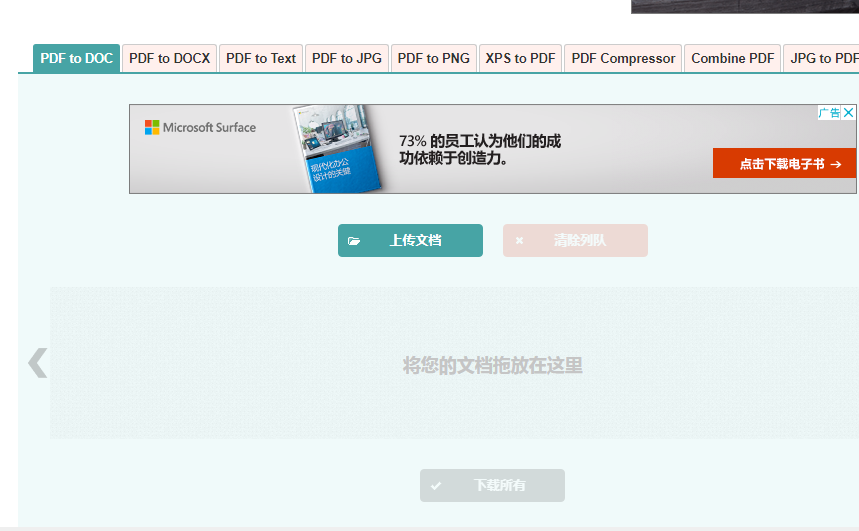
方法三:借助PDF转换工具
我们可以使用PDF转换器来实现Word到PDF的批量转换,不仅方便快速,还能保证文件的转换质量。
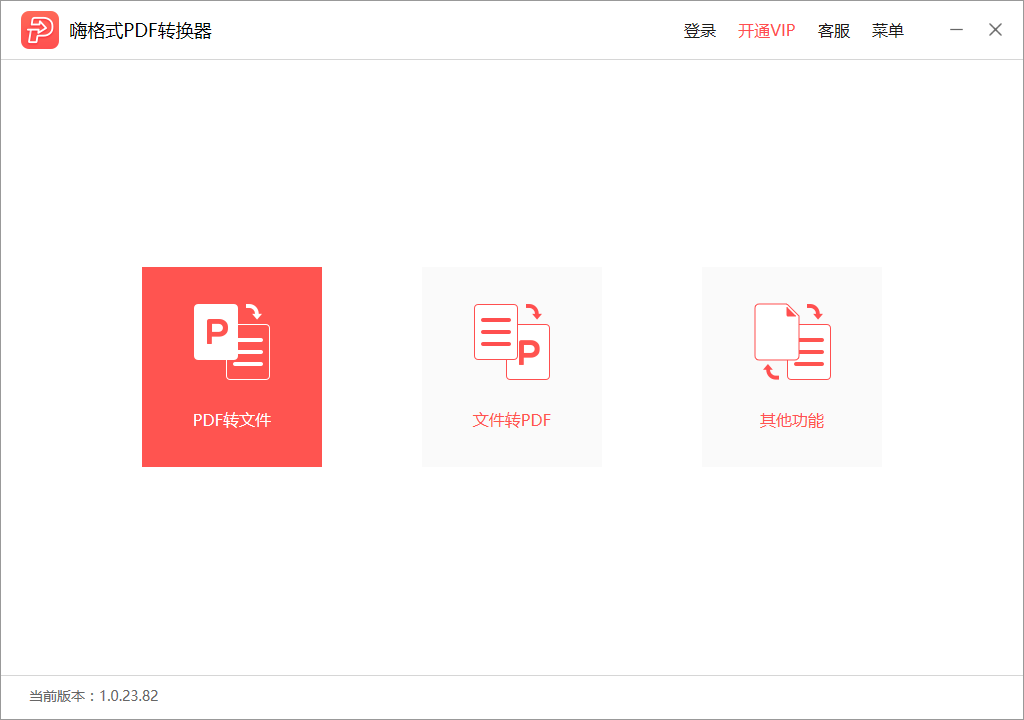
在转换器的“文件转PDF”界面中点击或拖拽上传需要转换的Word文件,先别急着转换,我们在界面左下角可以根据自己的需要来设置PDF文件的输出路径,便于我们查看转换完的PDF文件。点击“开始转换”就大功告成了。
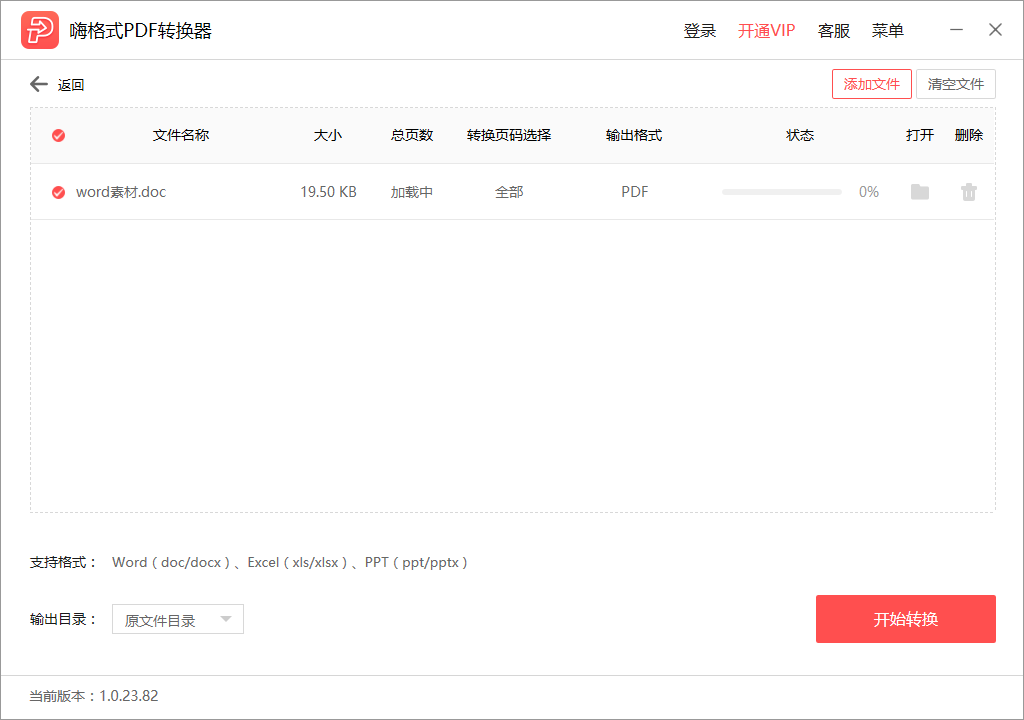
如果想要进行批量转换的话,只要将所有Word文件一次性添加进转换器就可以了。整个流程是不是非常简单呢?
推荐指数:五颗星
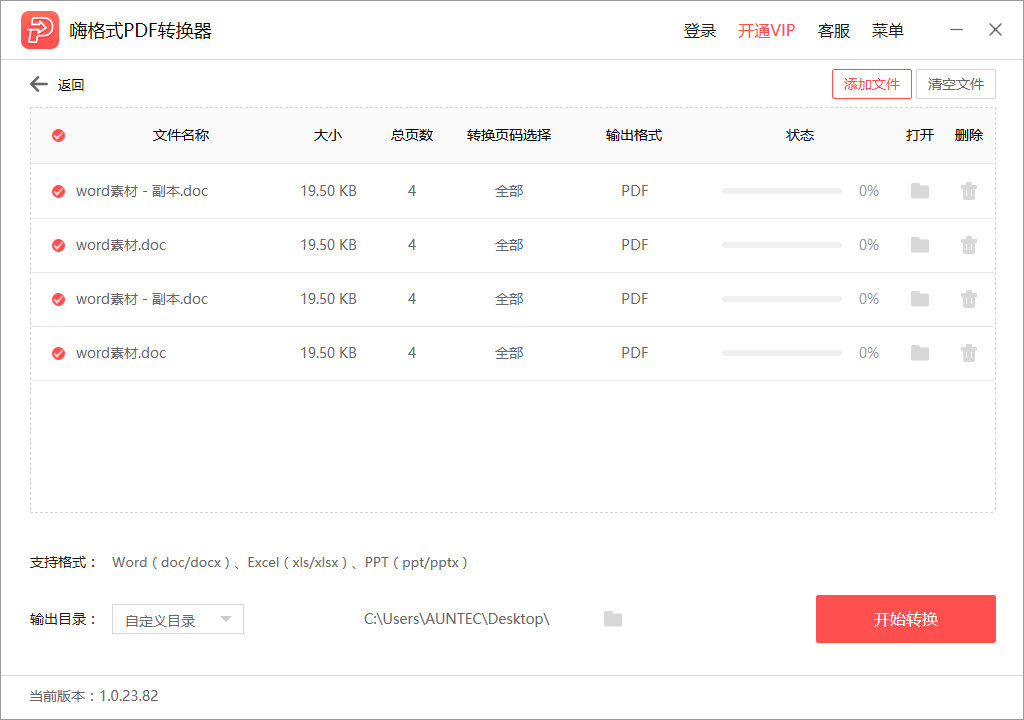
看了上面的几种方法,小伙伴们是不是觉得Word转PDF一点都不困难呢?大家可以去尝试一下这些方法,这样下次碰到Word转PDF或其他格式文件转PDF的时候,不至于一头雾水,连怎么操作都不知道,希望我的分享能够给大家带来一点点帮助。